Prawie wszystkie przeglądarki posiadają funkcję zapisywania hasła wprowadzonego na stronie. Ponadto niektóre strony internetowe mogą przechowywać nazwę użytkownika i hasło w pamięci podręcznej przeglądarki. Jednak niechciane zapisanie hasła na czyimś komputerze może prowadzić do utraty poufnych danych. Istnieje kilka sposobów na anulowanie zapisywania hasła.
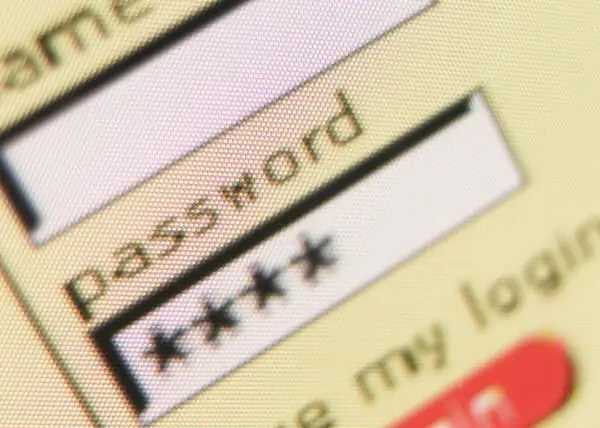
Instrukcje
Krok 1
Za każdym razem, gdy wprowadzisz hasło w dowolnym formularzu wejściowym, przeglądarka wyświetli monit o zapisanie tego hasła, aby zaoszczędzić czas w przyszłości. Zazwyczaj do zapisania hasła służy okno dialogowe lub wyskakujący panel u góry, który zawiera przyciski Zapisz hasło, Nie teraz i Nigdy nie monituj o zapisywanie haseł. Naciśnij odpowiednio drugi lub trzeci przycisk. Nie zapomnij zamknąć strony po odwiedzeniu, w przeciwnym razie hasło zostanie zapisane.
Krok 2
Niektóre strony internetowe, które logują się do dowolnego systemu (usługa blogowa, skrzynka pocztowa online), oferują zapisanie hasła. Aby temu zapobiec, nie zaznaczaj zaznaczenia przed wierszami „Zapamiętaj mnie” lub „Pozostań zalogowany”. Zapobiegnie to zapisaniu hasła. Niektóre usługi oferują inne rozwiązanie: po wprowadzeniu hasła pojawia się wiersz z napisem „Kogoś innego komputera”. Jeśli nie chcesz, aby Twoje hasło zostało zapisane, po prostu zaznacz pole obok tego napisu. Podobnie jak w pierwszym przypadku nie zapomnij zakończyć sesji, czyli zamknąć strony po odwiedzeniu, a raczej zamknąć całą przeglądarkę.
Krok 3
W ostatnich latach w przeglądarkach pojawiła się zupełnie nowa funkcja, która zapewnia pełną prywatność podczas korzystania z Internetu. Ta funkcja nosi nazwę „Przeglądanie prywatne”. W trybie przeglądania prywatnego (Incognito) przeglądarka nie zapisuje żadnych informacji: haseł, historii, plików cookie. Dlatego, aby Twoje hasło nie zostało zapisane w systemie, skorzystaj z trybu przeglądania prywatnego. Ten tryb może obejmować zarówno jedną zakładkę, jak i całe okno, w zależności od potrzeb.






